Google Ads Remarketing : Comment bien gérer vos audiences, vos publicités en Search et en Display
Il est prouvé que seuls 2 à 4 % des visites de sites donnent lieu à une transaction immédiate. De telles statistiques peuvent être effrayantes ! Ou bien, elles peuvent être la motivation dont vous avez besoin pour alimenter vos efforts de marketing.
Il existe un certain nombre de moyens, non seulement, d'attirer les clients sur votre site, mais aussi de les persuader de passer à l'action. L'un de ces moyens consiste à lancer une campagne de remarketing sur le réseau publicitaire Google Ads.
Suite du : Guide Remarketing Google Ads
Agence Google Ads
Les experts Google de JVWEB peuvent vous aider à améliorer votre performance sur le retargeting de vos audiences de site web !
Contactez l'agence : Consultant Google Remarketing

Notre mission : Simplifier le Marketing Digital !
Remarketing Google Ads : c'est quoi ?
Proposé par Google Ads, en complément des annonces textuelles diffusées sur le moteur de recherche, le remarketing sur le réseau display permet de toucher, à lui seul, quelques 90% des utilisateurs du net. Parmi eux, prioritairement ceux qui ont déjà visité votre site ou montré un intérêt pour vos services.
Les campagnes de remarketing sont conçues pour afficher des publicités aux clients potentiels qui ont visité votre site ou utilisé votre application mobile.
Il s'agit d'une technique efficace qui vous permet de rester en contact avec votre public cible, tout en renforçant la notoriété de votre marque.
Heureusement pour vous, il existe un certain nombre d'outils et de stratégies pour vous aider dans vos efforts de remarketing, de la génération d'une liste intelligente à la création d'une audience personnalisée à l'aide d'un pixel Facebook.
Dans cet article, nous allons nous concentrer sur la façon de ramener les clients potentiels sur votre site. A la différence des campagnes de Search Ads classiques, les campagnes de remarketing Google Ads ne fonctionnent pas à l'aide des mots-clés mais des actions déjà réalisées.
Ainsi, c'est l'outil idéal pour remonter, étape par étape, votre tunnel de conversion et mené votre prospect vers la finalisation de sa transaction. Là où le Search vous permet de générer un trafic axé sur les nouveaux visiteurs, le remarketing vous aide à rentabiliser cette action en reciblant ceux qui ont déjà manifesté un intérêt pour votre marque.
Imaginons que votre boutique en ligne vende des canapés. Votre prospect va certainement vouloir prendre le temps de comparer avant d'acheter. Grâce au Search Google Ads, il va découvrir votre marque en cherchant, par exemple, "canapé 2 places". Après avoir parcouru votre catalogue, il va peut-être filer vers votre concurrent. En utilisant, en complément des annonces Search Google, le remarketing, vous créez l'opportunité de vous rappeler à son bon souvenir en le reciblant ! En affichant de nouveau, en display, votre canapé, vous augmentez vos chances de voir votre prospect cédé.
Voici quelques-uns des avantages à mettre en place une campagne de remarketing :
- vous réduisez notablement le taux d'abandon de panier
- vous facilitez la mémorisation de vore marque
- vous respectez le temps de décision nécessaire à l'achat
- vous optimisez le budget consacré aux annonces Search classiques
- vous touchez une audience plus large en étant affiché sur tous les devices
- vous vous facilitez la création de nouvelles annonces grâce à l'automatisation
- vous profitez d'un cout par clic inférieur au Search Ads classiques
Campagne Remarketing Google Ads
Google Ads autorise différents types de campagnes remarketing :
- Remarketing standard : vos annonces sont diffusées auprès de vos anciens visiteurs, selon les paramètres définis par vos soins.
- Remarketing dynamique : plus performant encore, celui-ci vous permet d'intégrer à vos annonces les produits ou les services consultés par vos visiteurs.
- Listes de remarketing pour les annonces du Réseau de Recherche : le principe est équivalent au remarketing standard et s'applique directement depuis la recherche
- Remarketing vidéo : ici, vous axez votre ciblage sur des visiteurs ayant interagi avec vos vidéos, notamment vos publicités diffusées sur YouTube.
- Remarketing par liste de clients : l'objectif est là de diffuser vos annonces auprès de profils référencées dans votre base clients, dès lors qu'ils sont connectés à l'écosystème Google.
Comme vous le voyez, le remarketing Google Ads offre de multiples opportunités.
Nous verrons, dans un premier temps, comment mettre en place une campagne de remarketing Google Ads standard et comment tirer parti des différents réseaux qu'ils proposent, afin d'atteindre au mieux votre public cible.
Grâce à ce dispositif de reciblage, vous optimisez – à moindres frais – vos investissements publicitaires et votre tunnel de conversion. Un argument de poids dès lors que l’on considère que les visiteurs issus du remarketing sont à 70% plus susceptibles de concrétiser leurs achats.
Découvrez, étape par étape, comment lancer votre première campagne de remarketing Google Ads.
Etape 1 : Installation des balises de remarketing Google Ads
Avant même de parler ciblage et annonce, la première des choses à faire est de définir le balisage Remarketing nécessaire à l’identification de vos visiteurs.
La mise en place d'une campagne de remarketing comporte deux parties.
- La création d'une liste de remarketing
- Le lancement d'une campagne ciblée sur cette "liste de remarketing"
Tout d'abord, voyons comment créer une liste de remarketing.
- Connectez-vous à Google Ads et cliquez sur "Outils & paramètres" qui se trouve en haut à droite de l'écran
- Ensuite cliquez sur "Gestion des audiences" dans la colonne Bibliothèque partagée
- Dans le menu de gauche allez ensuite dans "Vos sources de données"
Vous pouvez alors être informé que Google Ads ne détecte pas de balise de remarketing. Si vous cliquez sur "Détails", vous pourrez accéder à un tag que vous pourrez installer sur votre site Web.
Vous pouvez envoyer cette balise par e-mail à votre équipe d'assistance technique, si vous ne vous sentez pas à l'aise pour l'installer. Assurez-vous que cette balise est installée sur chaque page web de votre site. Cela vous donnera plus de liberté pour exécuter une variété de campagnes de remarketing pour atteindre votre groupe d'annonces.
Dans tous les cas, une fois que vous avez installé la balise, vous devez créer une " liste de remarketing ".
- Pour ce faire, retourner sur "Segments" qui se trouve dans le menu latéral à gauche.
- Vous devez ensuite décider de la manière dont Google Ads choisit les personnes à qui il va faire du remarketing, en lui indiquant les données que vous voulez qu'il utilise.
Ce que vous choisissez ici dépend des données que vous possédez ou pouvez fournir actuellement. Il existe quatre options : - Visiteurs du site Web - remarketing auprès des personnes qui ont visité votre site Web.
- Utilisateurs d'applications mobiles - remarketing auprès des personnes qui ont utilisé votre application mobile.
- Courriels des clients - remarketing auprès des personnes qui vous ont fourni leur adresse électronique.
- Utilisateurs de YouTube - remarketing auprès des personnes qui ont visionné ou interagi avec vos vidéos/chaînes YouTube.
Cas pratique
Voyons comment mettre en place une campagne de remarketing basée sur l'option "Visiteurs du site Web".
Veillez à donner un nom spécifique à votre liste de remarketing, afin de pouvoir identifier rapidement l'objectif de la liste lorsque vous reviendrez vérifier vos campagnes.
Une fois encore, les objectifs de votre campagne détermineront qui vous devez ajouter à vos listes de remarketing.
Pour cela, il vous faut donc poser sur votre site le tag qui permet d’ajouter vos visiteurs dans une liste, qui sert elle-même de réservoir pour la diffusion de votre offre.
Si votre site dispose déjà d’un Tag Analytics, il vous faut simplement activer la collecte de données pour le remarketing sur les Réseaux de Recherche et Display, Administration > Information de suivi > Collecte de données.
Sinon, rendez-vous sur Google Ads > Outils & paramètres > Gestion des audiences > Vos sources de données > Détails > Configuration des balises.
À partir de là, un script vous est fourni. Il ne reste plus qu’à l’intégrer sur votre site en suivant les instructions données par Google .
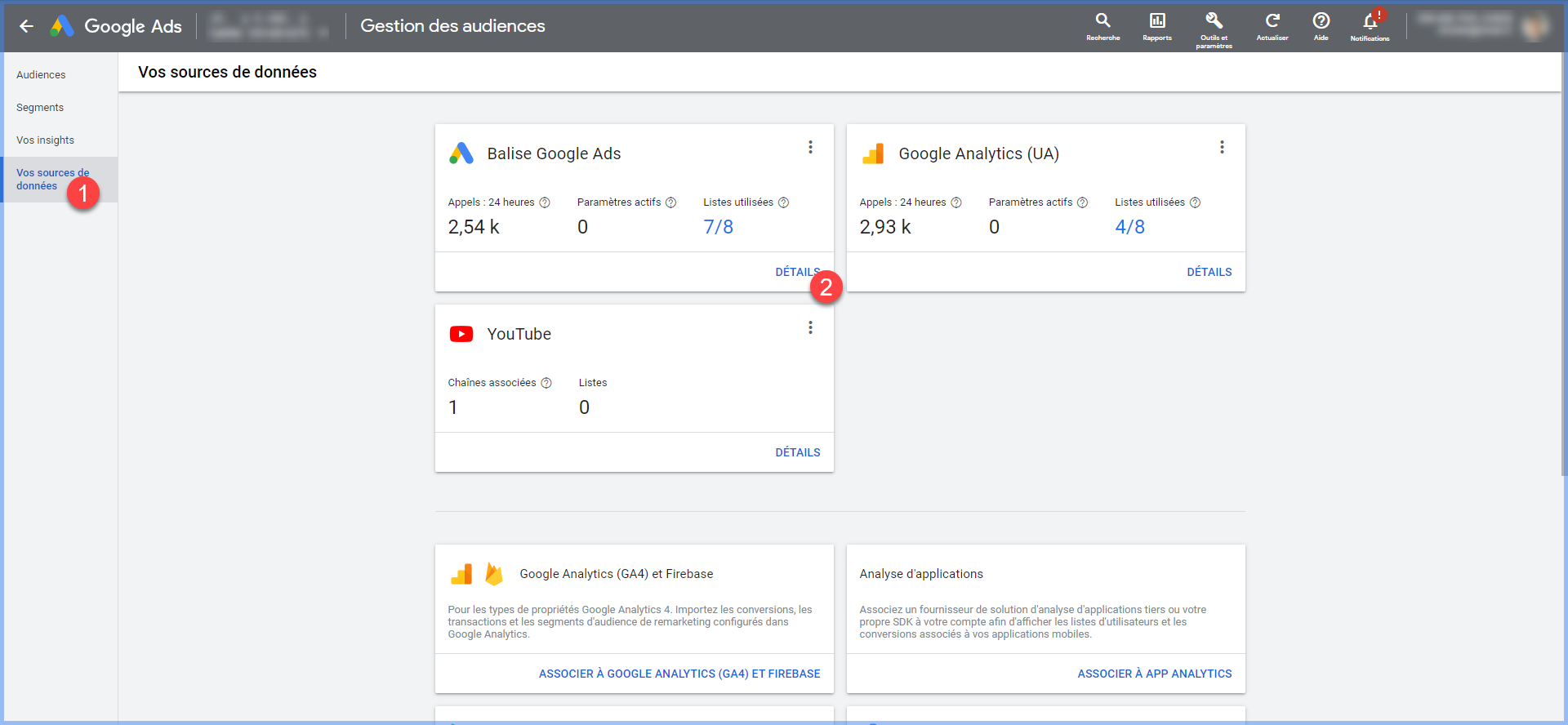
Etape 2 : Ciblez votre audience
Les aspects techniques en place, l’enjeu est désormais de définir le public cible de votre campagne de remarketing. Pour cela, rendez-vous sur l’onglet Audience > + Liste Remarketing. A partir de là, vous pouvez créer autant de listes que vous le souhaitez en définissant des critères spécifiques pour chacune.
Composées de données first party, vos listes d'audience remarketing peuvent être alimentées par différentes sources. Il est, par exemple possible de cibler les visiteurs s'étant déjà rendu sur votre site, mais également ceux ayant regardé vos vidéos sur YouTube ou partagés avec votre marque des informations.
Parmi les sources d'auddience utiles pour composer vos listes remarketing, vous retrouvez, par exemple :
- Google Ads, évidemment !
- Google Play, pour les applications mobiles
- YouTube, pour les vidéos organiques et / ou sponsorisées
- Google Analytics, et notamment GA4
- Vos données clients
Quelle que soit la source sélectionnée pour cibler votre audience, la démarche est relativement équivalent. Appuyez-vous sur les critères suivants :
- visiteur d’une page Ex : Page de présentation Produit
- visiteur d’une page, qui n’a pas visité une autre page Ex : Page de présentation Hôtel mais pas Page de réservation
- visiteur d’une page, qui a également visité une autre page Ex : Page de présentation Hôtel et Page de réservation / Disponibilités
- visiteur d’une page entre deux dates Ex : Tous les visiteurs des 30 derniers jours
- visiteur d’une page dotée d’une balise spécifique Ex : Tous les visiteurs passés sur page Mon Panier
- une combinaison de ces différents critères
S’il est plus efficace de créer plusieurs listes afin de profiter d’une segmentation plus fine, gardez à l’esprit que votre liste doit contenir a minima 1000 visiteurs pour activer le remarketing.
Il est donc essentiel d’être suffisamment exhaustif pour disposer du trafic requis.
JVWEB recommande d’utiliser le remarketing avec Analytics qui vous permet de créer des audiences plus poussées en utilisant par exemple vos objectifs Analytics ou des paramètres avancés (device utilisé, durée de session, nombre de transactions,…)
Etape 3 : Définissez les paramètres de vos cookies
Après avoir cerclé vos cibles, vient le moment de définir la période sur laquelle activer le remarketing. Pour cela, il vous faut définir la valeur temps de vos cookies. Par défaut et tradition, le cookie est configuré sur 30 jours. Sachez toutefois que vous pouvez étendre cette période à pour des annonces du Réseau de Recherche de Google est de 540 jours.
Pour définir la durée idéale, tenez compte de quelques critères tels que :
- votre temps de conversion : durée entre le premier clic et la finalisation
- votre taux de nouveaux visiteurs
- les actions marketing que vous pourriez proposer après un premier achat
- le prix de vos produits : plus l’investissement est lourd, plus le temps de réflexion est long
Retrouvez ici le guide complet pour mutualiser vos audiences remarketing Google Ads :
Etape 4 : Amorcez votre première campagne de remarketing Google Ads
L’heure est venue de lancer votre première campagne. Là encore, rien de très compliqué techniquement.
- Depuis votre interface Google Ads, cliquez sur Toutes les campagnes > + Campagnes >Réseau Display.
- Vous devrez aussi sélectionner un objectif marketing en amont.
- Déterminez ensuite le nombre d’impressions maximal par jour afin de réguler votre budget et prévoir l’affichage de vos bannières pour une même personne. Enregistrez !
Etape 5 : Configurez votre Groupe d’Annonces
Dans la continuité de l’action précédente, créez vos Groupes d’Annonces. Pour cela, deux options :
- vous utilisez vos campagnes Google Ads existantes
- vous créez des groupes dédiés au remarketing, en vous appuyant sur les data collectées au sujet de votre public cible – plus efficace !
Dans les deux cas, veillez à respecter les contraintes liées aux images. Il est aussi possible de vous aider de Google Display Ad Builder pour construire vos annonces.
A ce stade, vous êtes prêt pour le lancement de votre campagne Remarketing. La suite de ce guide remarketing Google Ads est déjà disponible sur le blog. Au menu, les tests essentiels au démarrage ainsi qu’une analyse des premières retombées.
Bonus : les meilleures stratégies d'optimisation du Remarketing Google Ads
A lire dans notre article, 8 stratégies payantes pour mettre en place vos campagnes remarketing
A découvrir également, les meilleures combinaisons remarketing pour atteindre votre objectif de conversion
Et enfin : Display Google Ads, tout ce que vous devez savoir pour lancer une campagne performante


